Nuo pat savo įkūrimo 2015 m., „Facebook Marketplace“ tapo viena pelningiausių „Meta“ įmonių. Įmonėms „Facebook Marketplace“ siūlo kontaktinį tašką su milijardais potencialių klientų. Galite parduoti savo vietovėje arba pasiekti žmones kitoje pasaulio pusėje.

Naudotis Facebook Marketplace paprasta. Įkelkite savo prekės vaizdą, nustatykite kainą ir per kelias minutes žmonės, ieškantys tokio produkto kaip jūsų, jį pamatys. Kadangi dauguma žmonių mobiliuosiuose telefonuose ar kompiuteriuose turi „Messenger“, susirašinėti pirkėjams ir pardavėjams taip pat paprasta. Greičiausias būdas patikrinti Prekyvietės gautuosius yra naudojant „Messenger“ programą kompiuteryje arba mobiliajame telefone.
Šiame straipsnyje aprašoma, kaip matyti pranešimus Facebook prekyvietėje ir pateikti keletą sumanių FB prekyvietės verslo įsilaužimų.
Kas yra prekyvietės pranešimai ir kaip iš jų gauti daugiausiai naudos?
Marketplace Messages funkcija leidžia tiesiogiai bendrauti su pirkėjais ar pardavėjais. Jei ieškote prekės, galite patikrinti sąrašą ir užduoti pardavėjui atitinkamų klausimų. Ir atvirkščiai, potencialūs pirkėjai gali paprašyti daugiau informacijos apie jūsų sąraše esančias prekes.
„kodi“ nustatymas „Android“ telefone
Naudodamas sudėtingus algoritmus, „Facebook“ sugrupuoja panašių temų pokalbius, kad verslo savininkams būtų lengviau atsakyti į užklausas. Kitos funkcijos apima pokalbių robotus, kurie leidžia nustatyti ir siųsti automatinius atsakymus. Automatinių atsakymų derinimas su labai greitai reaguojančiu klientų aptarnavimu yra geriausias būdas maksimaliai padidinti prekyvietės pranešimų naudą.
Kur yra mano „Facebook“ prekyvietės pranešimai?
Kai pradėsite naudotis Marketplace Messenger, jums gali būti sudėtinga rasti susijusių pranešimų vietą. Geros naujienos yra tai, kad prekyvietės pranešimus galite pasiekti keliose vietose, įskaitant „Facebook Marketplace“ arba „Messenger“.
Mobiliuosiuose telefonuose ir kompiuteriniuose įrenginiuose pranešimus galite patikrinti naudodami „Facebook“ arba „Messenger“, o pastarasis siūlo paprastesnį kelią.
Pažiūrėkime į vietą abiejuose.
Prieiga prie prekyvietės pranešimų „Facebook“ naudojant stalinį ar nešiojamąjį kompiuterį
Štai žingsniai, kaip patikrinti gautuosius „Facebook“ naudodami kompiuterį:
- Kompiuteryje prisijunkite prie „Facebook“.

- Dešiniajame ekrano krašte suraskite Marketplace piktogramą ir spustelėkite ją.
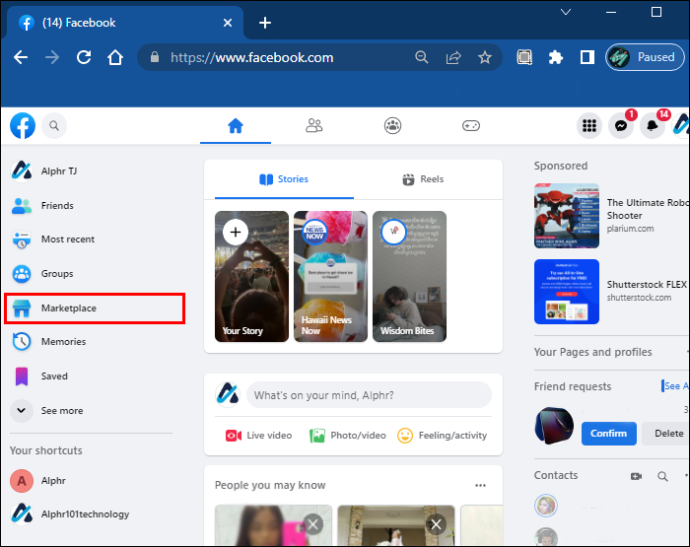
- Savo gautųjų ieškokite po pagrindine Marketplace antrašte.
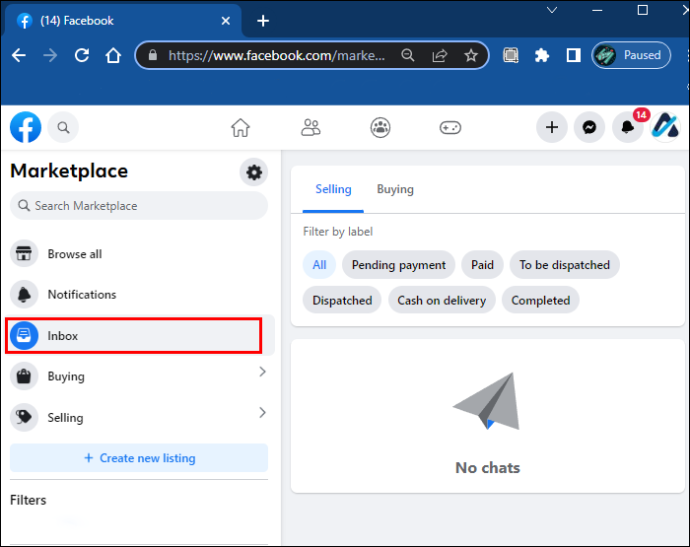
- Arba spustelėkite „Messenger“ piktogramą „Facebook“, kad rastumėte savo prekyvietės pranešimus.
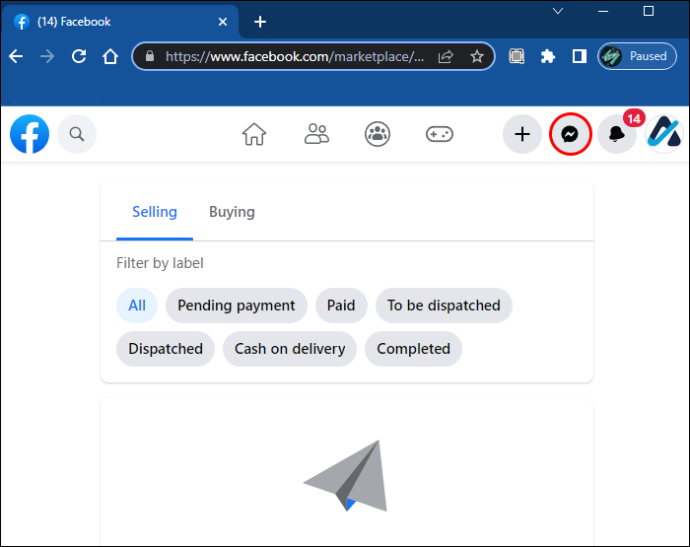
Prieiga prie prekyvietės pranešimų „Facebook“ mobiliuoju telefonu
Norėdami pasiekti prekyvietės gautuosius naudodami „Facebook“ programą, atlikite šiuos veiksmus:
- Eikite į programą.
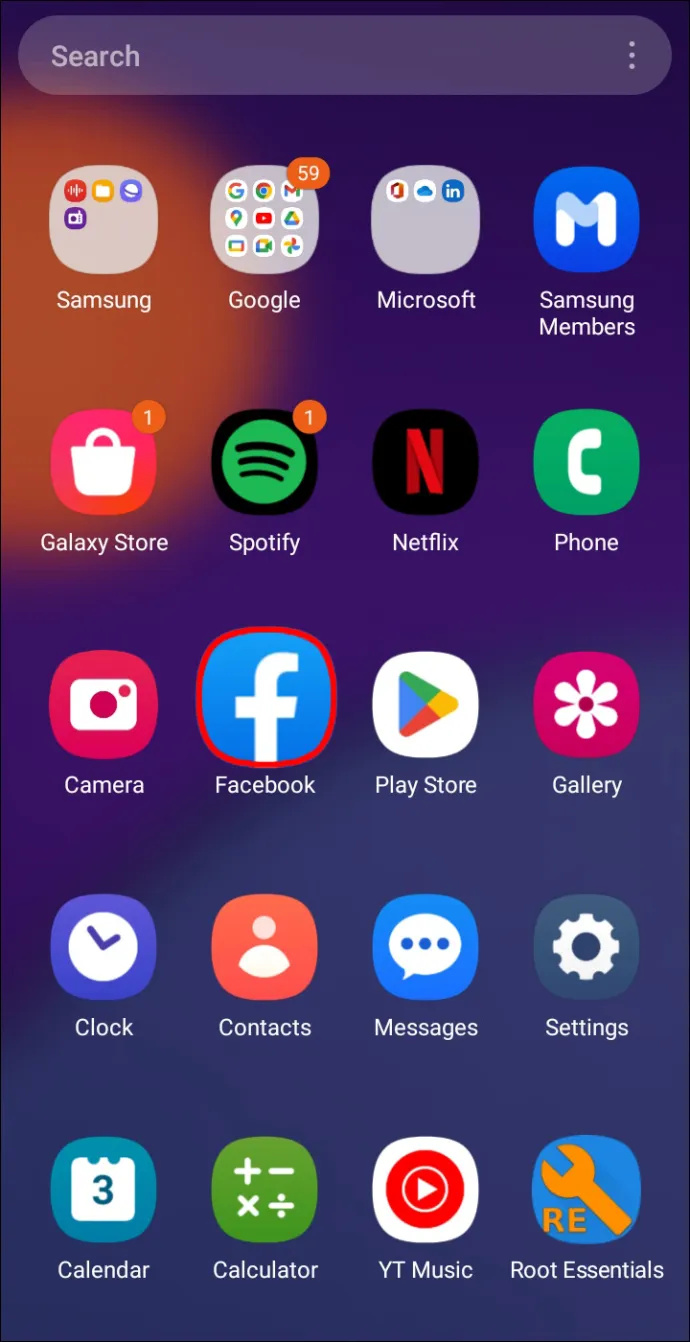
- Ekrano apačioje raskite Marketplace piktogramą ir bakstelėkite ją.
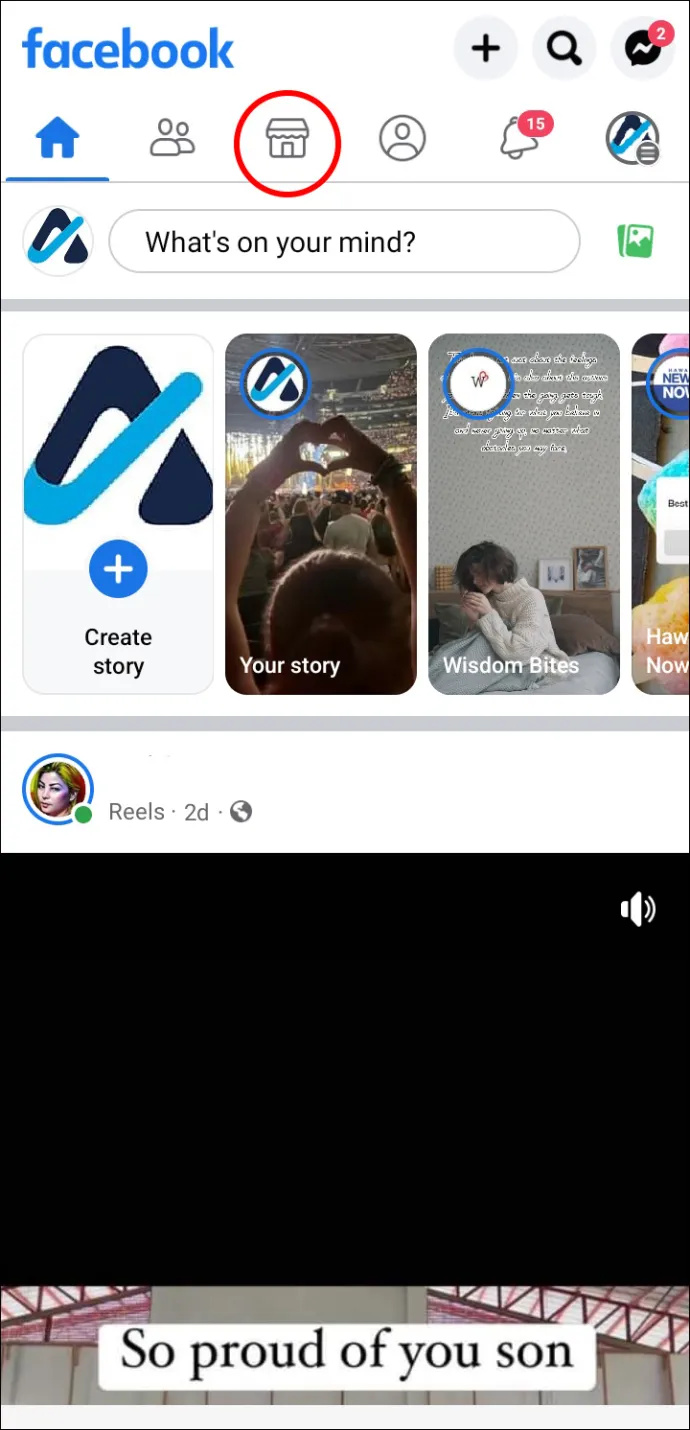
- Bakstelėkite savo profilio piktogramą viršutiniame dešiniajame ekrano kampe.

- Gautųjų sąrašas yra viršuje, dešinėje po jūsų profilio nuotrauka.
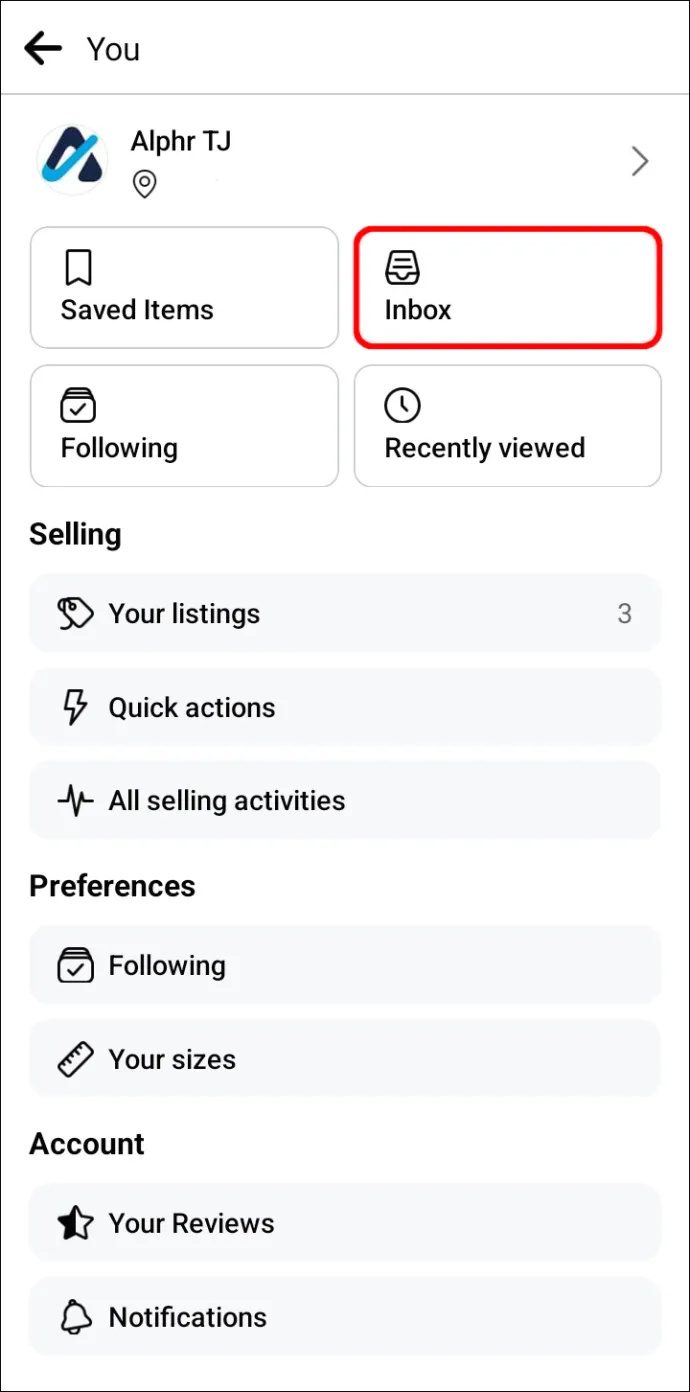
Pasiekite savo prekyvietės pranešimus naudodami „Messenger“ nešiojamąjį arba stalinį kompiuterį
Tiesesnis kelias į jūsų pranešimus yra per „Messenger“:
- Kompiuteryje prisijunkite prie „Messenger“ paskyros.
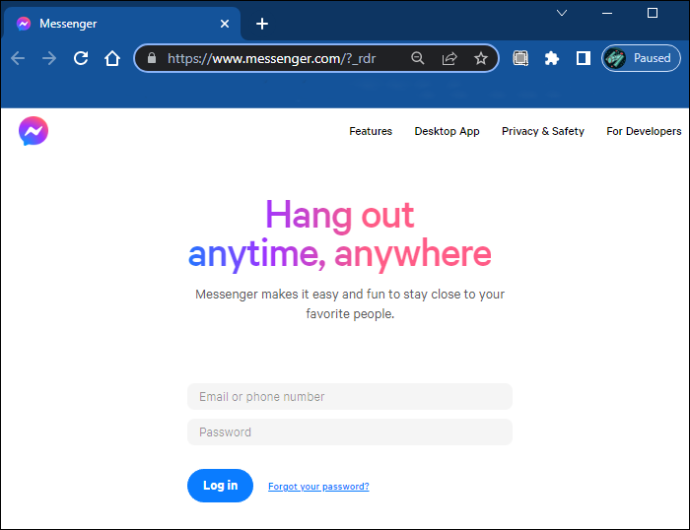
- Raskite Marketplace simbolį po pokalbių piktograma ir spustelėkite jį.
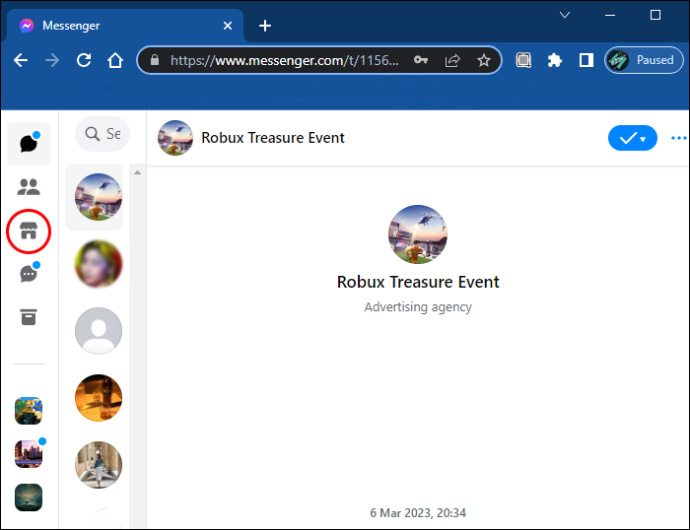
- Peržiūrėkite visus su Marketplace susijusius pokalbius.
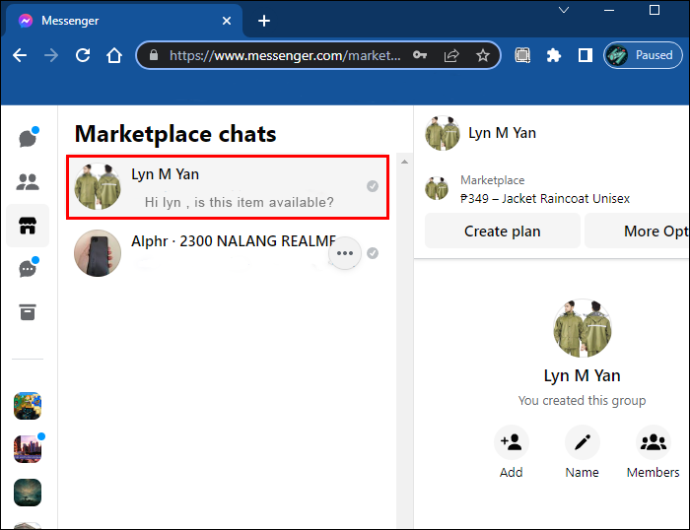
Pasiekite savo prekyvietės pranešimus naudodami „Messenger“ naudodami „iPhone“ arba „Android“.
Štai lengviausias būdas pasiekti savo pranešimus:
- Atidarykite „Messenger“ programą ir viršutiniame kairiajame kampe bakstelėkite meniu eilutes.
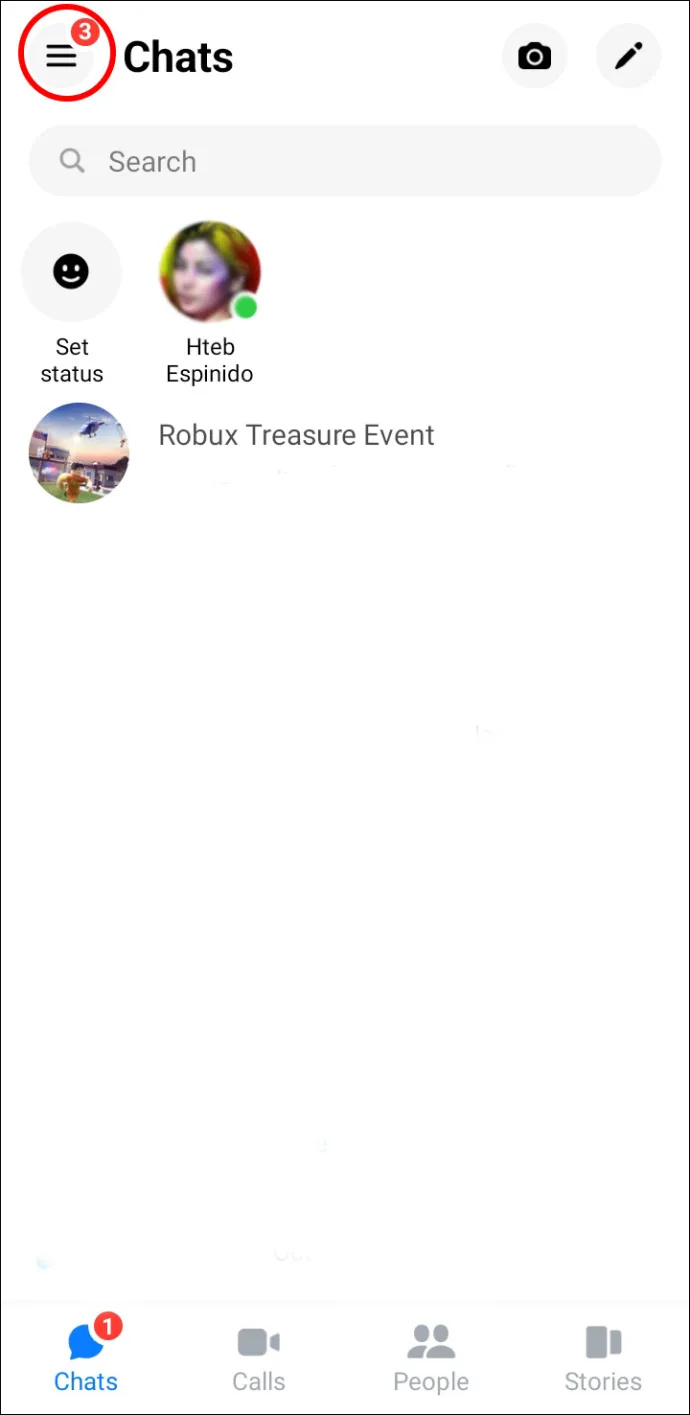
- Tiesiai po Pokalbiai pamatysite Marketplace piktogramą.
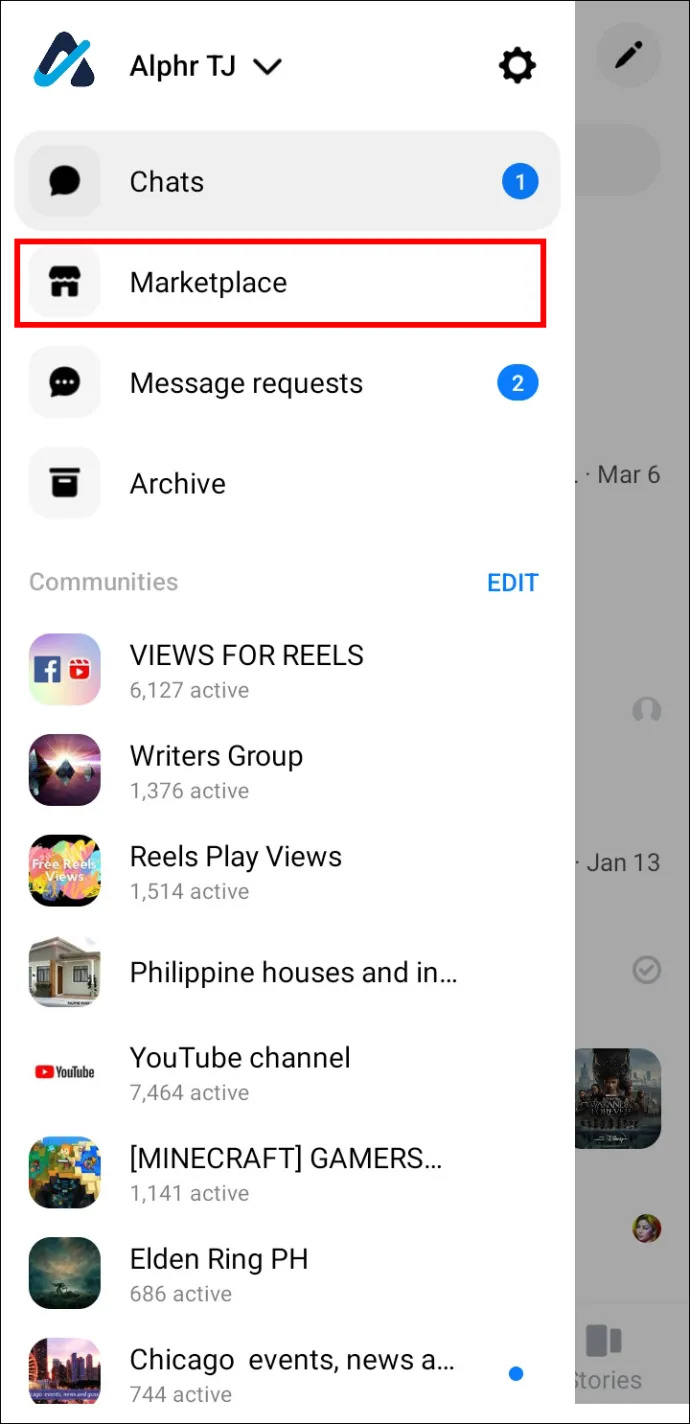
- Bakstelėkite jį ir iškart pamatysite visus su pirkimu ir pardavimu susijusius pokalbius.
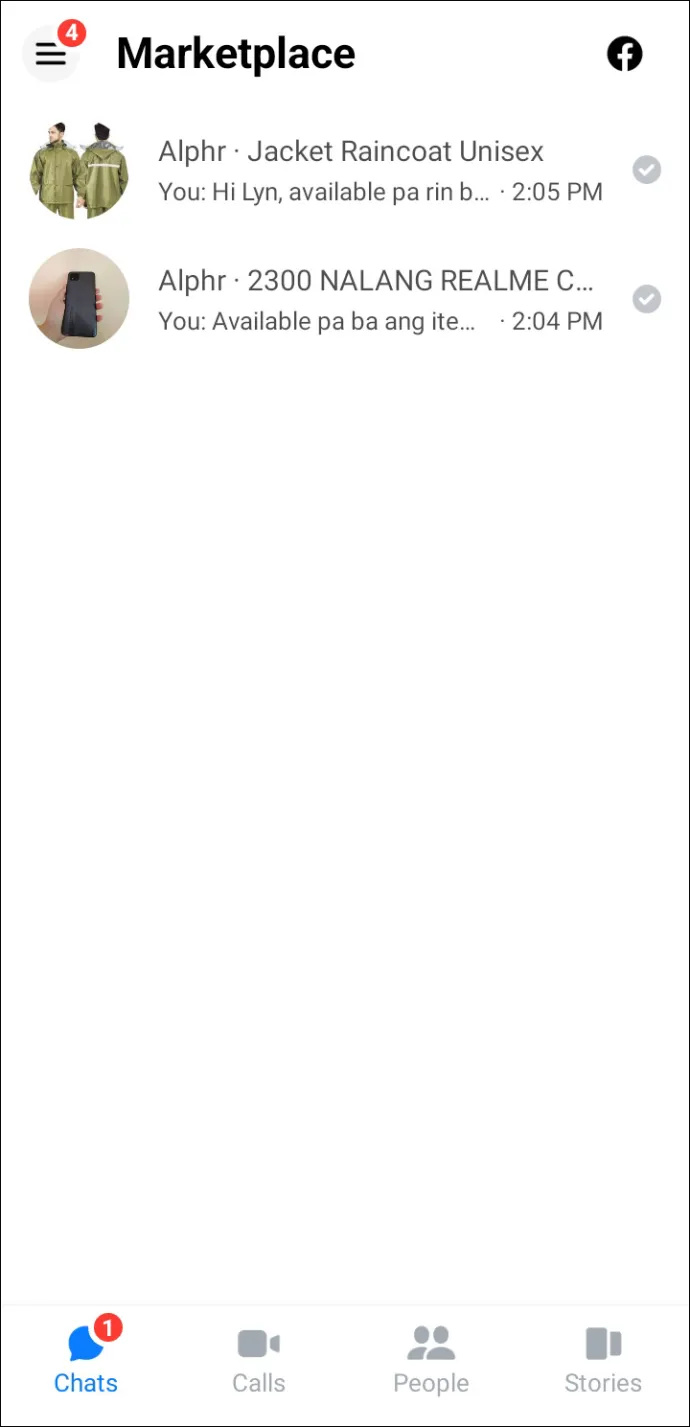
Prekyvietės pranešimų tikrinimas perkant ir parduodant
Kompiuteryje prekyvietės pokalbius taip pat galite pasiekti naudodami „Pirkimo“ arba „Pardavimo“ piktogramas prekyvietėje. Juos galite pamatyti po „Naršyti viską“ ir „Pranešimai“. Spustelėkite jums aktualų ir pateksite tiesiai į savo pokalbius.
Ką daryti, jei nerandate savo prekyvietės pranešimų?
Kartais Marketplace pranešimai dingsta dėl įvairių priežasčių. Pirkėjus ir pardavėjus tai gali labai erzinti. Dažniausiai problemos kyla dėl pasenusios naršyklės arba blogai talpyklos. Tik kai kuriais atvejais gilesnės techninės problemos neleidžia matyti prekyvietės pranešimų.
Pradėkite išvalydami talpyklą ir ištrinkite laikinuosius failus bei slapukus. Taip užtikrinsite, kad jūsų naršyklėje bus rodoma naujausia svetainės versija. Jei vis tiek nematote prekyvietės pranešimų, pakeiskite naršyklę, kad pamatytumėte, ar tai turi įtakos.
Jei išvalius istoriją ir pakeitus naršyklę problema išlieka, socialinėje žiniasklaidoje patikrinkite, ar Meta neturi techninių problemų. Taip pat galite susisiekti su technine pagalba per Facebook Messenger arba Twitter.
Rimtesnių techninių problemų trikčių šalinimas
Prieš skambindami programinės įrangos specialistams, galite atlikti kelis kitus veiksmus, kad išspręstumėte problemą.
Atnaujinkite savo įrenginį ir FB bei Messenger programas
Jūsų trūkstami prekyvietės pranešimai galėjo būti neįkelti, nes naudojate pasenusią FB ir Messenger programų versiją. Taip pat gali būti, kad jūsų įrenginyje turi veikti naujausia programinės įrangos versija. Atnaujinkite abu ir iš naujo paleiskite įrenginį prieš vėl bandydami pasiekti prekyvietės pranešimus.
Patikrinkite savo prekyvietės pranešimus visuose savo įrenginiuose
Tada visuose įrenginiuose prisijunkite prie FB prekyvietės, kad nustatytumėte, ar problema susijusi su konkrečiu įrenginiu. Jei negalite patikrinti pranešimų nė viename iš įrenginių, patikrinkite interneto ryšį. Kita vertus, jei, pavyzdžiui, galite matyti pranešimus savo mobiliajame telefone, bet ne kitame įrenginyje, žinosite, kad problema yra susijusi su įrenginiu, ir žinosite, kaip išspręsti to įrenginio triktis.
Įsitikinkite, kad įjungėte pranešimus
Pranešimus ir pranešimus galite matyti tik tuo atveju, jei juos įgalinote „Facebook“ ir „Messenger“ nustatymuose. Prisijunkite prie FB ir „Messenger“, apsilankykite nustatymuose ir spustelėkite arba bakstelėkite „Įgalinti pranešimus“.
Ištrinkite „Facebook“ ir „Messenger“ ir įdiekite juos iš naujo
Paskutiniame etape galite ištrinti FB ir Messenger programas ir jas iš naujo atsisiųsti, kad pamatytumėte, ar dėl to Marketplace pranešimai bus matomi.
Susisiekite su Meta technine pagalba
Jei atlikus visus aukščiau nurodytus veiksmus problemos išspręsti nepavyksta, susisiekite su Meta technine pagalba. Gali reikėti iš naujo nustatyti paskyrą arba iš naujo konfigūruoti kai kuriuos nustatymus. Bet kuriuo atveju jie turi patirties ir žinių, kad padėtų jums matyti prekyvietės pranešimus.
DUK
Ar saugu siųsti ir gauti žinutes „Facebook Marketplace“?
„Meta“ teikia „Marketplace“ pranešimų šifravimą nuo galo iki galo, o tai reiškia, kad niekas negali matyti pokalbių, išskyrus dvi bendraujančias šalis, net darbuotojai. Kai paspausite ant prekės, pardavėjui galite siųsti asmeninę žinutę.
Norėdami padidinti privatumą, apsilankykite prekyvietės nustatymuose ir pažymėkite laukelį „Padaryti prekyvietę privačia“.
Kaip sužinoti, ar sukčius atsiunčia jums žinutę Marketplace?
Keli įspėjamieji ženklai rodo, kad turite reikalų su aferistu. Jei manote, kad susitarimas yra per geras, kad būtų tiesa, tikriausiai esate teisus. Antra, niekada nesinaudokite jų pasiūlymu perkelti savo pokalbį į kitą vietą iš platformos. Trečia, saugokitės visų, kurie atsisako tiesioginio ar internetinio susitikimo. Ir pagaliau niekada nesimėgaukite verkšlenimo istorija.
Ką daryti, jei buvau apgautas „Facebook Marketplace“?
„Meta“ turi Pirkinių apsaugos politiką, apimančią:
● Neteisėti pirkimai
● „Facebook“ pinigų grąžinimo taisyklių nesilaikymas
● Sugadintas arba netinkamas gaminys
● Produktas nepristatomas
Jei tapote sukčiavimo auka, pirmiausia pabandykite susisiekti su pardavėjais ir paprašykite grąžinti pinigus. Jei jie neatsako, susisiekite su Meta ir paprašykite grąžinti pinigus, pranešdami apie sukčiavimą. Įspėti FB galite spustelėję pardavėjo profilį ir skiltyje „Daugiau parinkčių“ pasirinkę „Pranešti apie pardavėją“.
„Facebook“ paprašys jūsų pateikti įrodymų, kad nustatytų jūsų atvejo pagrįstumą ir nuspręstų, ar panaikinti pardavėjo puslapį.
Nepamirškite perskaityti Pirkimo apsaugos politikos, kad įsitikintumėte, jog jūsų gaminys yra apdraustas prieš jį perkant.
Ar galiu dalytis asmenine informacija Marketplace?
Jei esate privatus pirkėjas arba pardavėjas ir susitariate susitikti asmeniškai, kad užbaigtumėte operaciją, niekada nesidalykite asmenine informacija, pvz., savo adresu ar telefono numeriu. Vietoj to nuspręskite dėl viešo susitikimo vietos ir pasiimkite draugą.
Ar galiu atskleisti produkto trūkumus?
Skaidrumas yra būtinas bet kuriame pardavimo forume. Jei parduodate prekę, kuri nėra 100% tobula, būkite iš anksto apie tai ir ilgainiui išvengsite daugybės rūpesčių. Jei to nepadarysite, „Facebook“ gali panaikinti jūsų puslapį dėl politikos pažeidimų.
Kaip užblokuoti ką nors prekyvietėje?
Bakstelėkite asmens, kurį norite užblokuoti, profilį, bakstelėkite blokuoti ir patvirtinkite.
Kodėl negaliu siųsti jokių pranešimų Marketplace?
„Facebook“ dėl įvairių priežasčių gali laikinai sustabdyti jūsų galimybę siųsti žinutes. Galbūt išsiuntėte per daug pranešimų arba kai kuris jūsų turinys pakėlė raudoną vėliavėlę.
Galite panaikinti savo draudimą pašalindami elementą arba apskųsdami Metos sprendimą naudodami specialią formą platformos Pagalbos skiltyje.
Kaip greitai man reikia atsakyti į pranešimus Marketplace?
Geriausia klientų aptarnavimo praktika pataria atsakyti kuo greičiau. „Facebook“ siūlo nelaukti ilgiau nei dvi darbo dienas. Jūs, kaip pirkėjas, žinote, koks erzina laukimas, todėl kuo anksčiau, tuo geriau.
brolio spausdintuvo popieriaus strigties klaida, kai nėra įstrigusio popieriaus
Išnaudokite visas Marketplace pranešimų galimybes
Marketplace verslui siūlo daugybę galimybių. Perskaitę šį straipsnį žinote, kaip pasiekti savo pranešimus, ir jūs turite užtikrinti puikų klientų aptarnavimą. Kreipkitės į Marketplace su tokiu pat atsidavimu kaip ir į savo svetainę, kad maksimaliai padidintumėte pasiekiamumą ir patikimumą. Galų gale, visa tai susiję su pasitikėjimo kūrimu, kad pardavėjai nekantriai lauktų verslo su jumis.





![Kodėl jūsų telefonas įkraunamas lėtai? [Paaiškinta]](https://www.macspots.com/img/blogs/60/why-is-your-phone-charging-slow.jpg)



